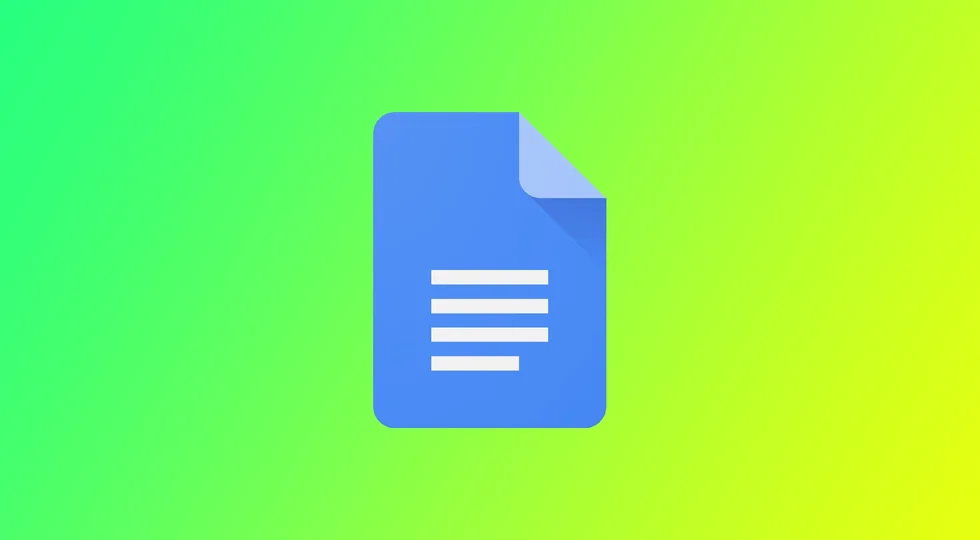Google Docs er en fantastisk tjeneste med alle funktioner. En af de største fordele er, at Google Docs giver brugerne mulighed for at automatisere mange ting. F.eks. kan formateringen af din tekst nemt ændres, og disse ændringer kan ganske enkelt spredes til hele dokumentet.
Desværre kan du ikke alfabetisere listen, da denne funktion ikke understøttes automatisk af Google Docs. Alfabetisering henviser til at sortere en liste i alfabetisk rækkefølge. Det kan gøres i andre tekstbehandlingsprogrammer, f.eks. i MS Word.
Nedenstående oplysninger forklarer alt om, hvordan du alfabetiserer i Google Docs.
Sådan sorteres afsnit ved hjælp af tilføjelsesprogrammet “Sorterede afsnit
Tilføjelsesprogrammet “Sorterede afsnit” er et praktisk værktøj til at sortere afsnit i Google Docs. Det giver dig mulighed for at sortere afsnit på baggrund af forskellige kriterier, f.eks. alfabetisk rækkefølge, længde eller endda tilfældig rækkefølge. Her er en trin-for-trin-guide til, hvordan du bruger tilføjelsesprogrammet “Sorterede afsnit” til at sortere afsnit i Google Docs.
Installer tilføjelsen
Hvis du vil bruge tilføjelsesprogrammet “Sorterede afsnit”, skal du først installere det fra Google Workspace Marketplace. Sådan gør du:
- Åbn dit Google Doc.
- Klik på Udvidelser i den øverste menu.
- I rullemenuen fører du musen hen over Tilføjelser.
- Klik på Hent tilføjelser.
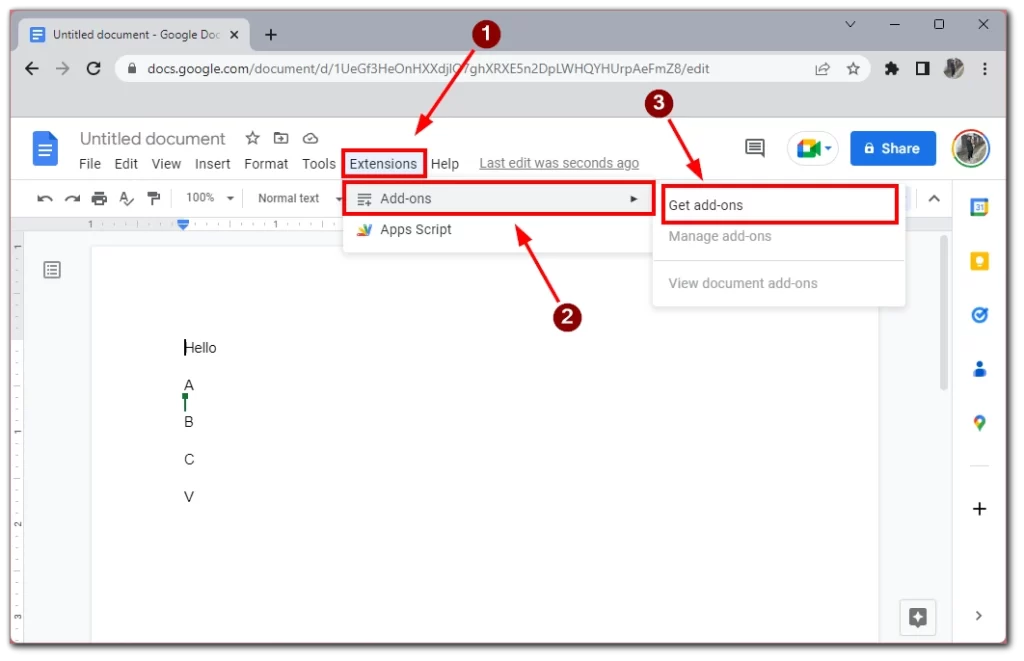
- Skriv Sorterede afsnit i søgefeltet.
- Klik på knappen Installer.
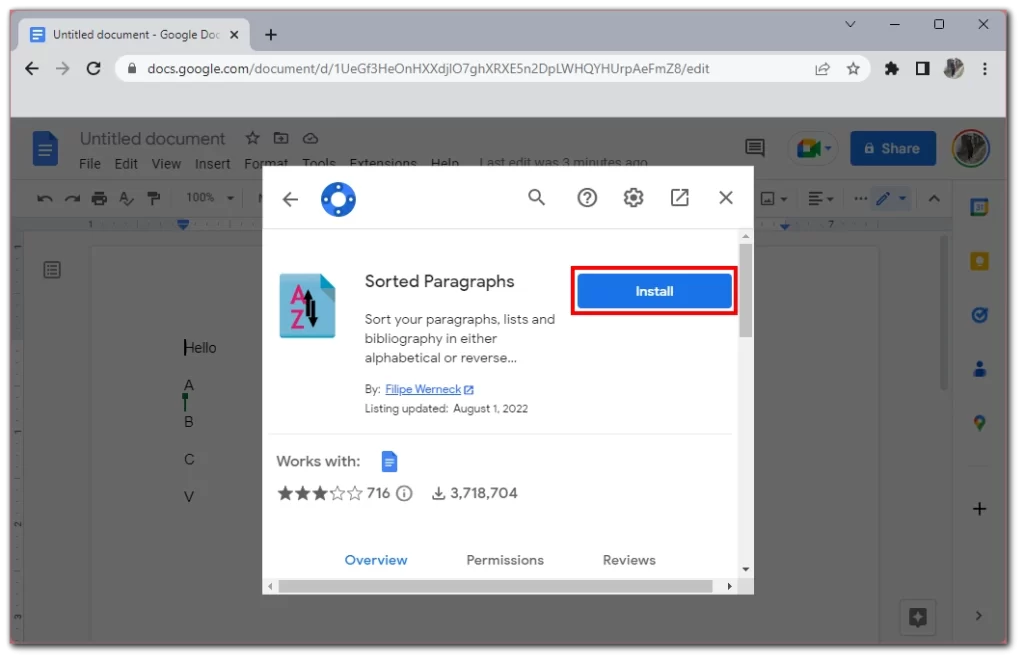
- Følg anvisningerne for at fuldføre installationen.
Markér de afsnit, der skal sorteres
Når du har installeret tilføjelsen, skal du vælge de afsnit, du ønsker at sortere. Du kan vælge flere afsnit ved at holde “Ctrl”-tasten nede på Windows eller “Command”-tasten på Mac og klikke på hvert enkelt afsnit.
Brug tilføjelsesprogrammet Sorterede afsnit
Når du har markeret den ønskede tekst, og du har installeret det rigtige tilføjelsesprogram, skal du blot følge denne trinvise vejledning:
- Klik på Udvidelser i den øverste menu.
- Hold musen over Sorterede afsnit i rullelisten.
- Du vil se to muligheder Sortere A-Z og Sortere Z-A. Vælg den, du vil have, og sorteringen vil blive anvendt på det tidspunkt, afhængigt af de kriterier, du har angivet.
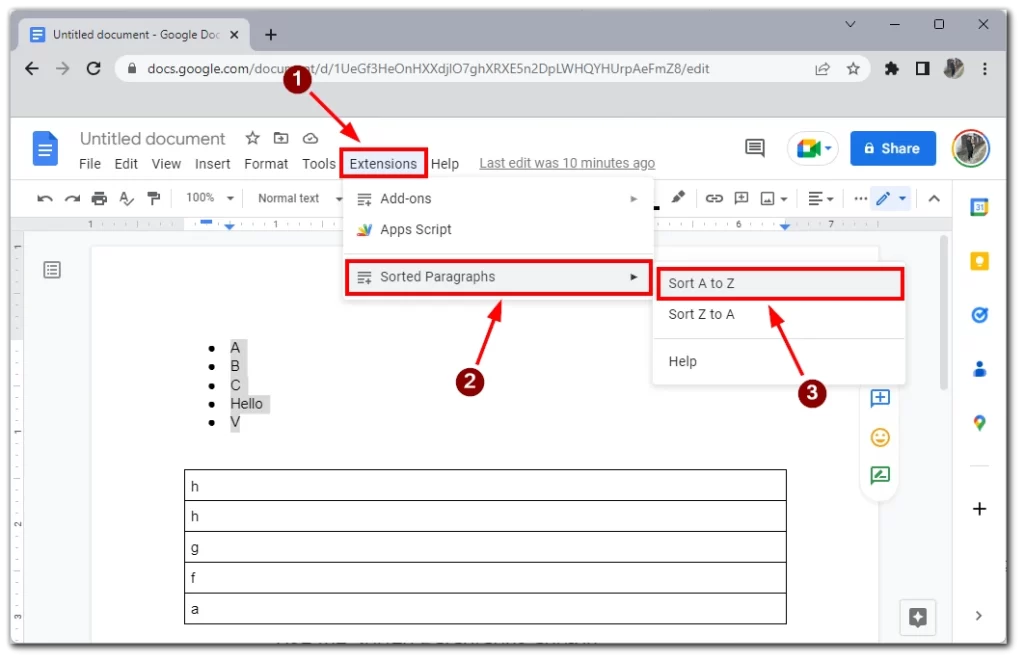
Det var det! Tilføjelsen “Sorterede afsnit” vil nu sortere dine valgte afsnit ud fra de kriterier, du har valgt. Bemærk, at dette addon vil hjælpe dig, selv om du har brug for at sortere en liste eller en indbygget Google Docs-tabel alfabetisk.
Afslutningsvis er tilføjelsesprogrammet “Sorterede afsnit” et nyttigt værktøj til sortering af afsnit i Google Docs. Med denne tilføjelse kan du hurtigt sortere afsnit ud fra forskellige kriterier og gøre dine dokumenter mere organiserede og lette at læse.
Sådan alfabetiseres de seneste dokumenter i Google Docs
Google Docs holder styr på dine senest redigerede dokumenter, så det er nemt at få adgang til de filer, du har brug for, hurtigt. Ved at alfabetisere dine seneste dokumenter i Google Docs kan du finde bestemte filer hurtigere og holde dit arbejdsområde organiseret. Her kan du se, hvordan du alfabetiserer dine seneste dokumenter i Google Docs:
- Åbn din Google Docs-liste i Google Docs.
- Klik på sorteringsknappen, der vises i højre side af skærmen.
- Her skal du vælge mellem sorteringsmulighederne for titler.
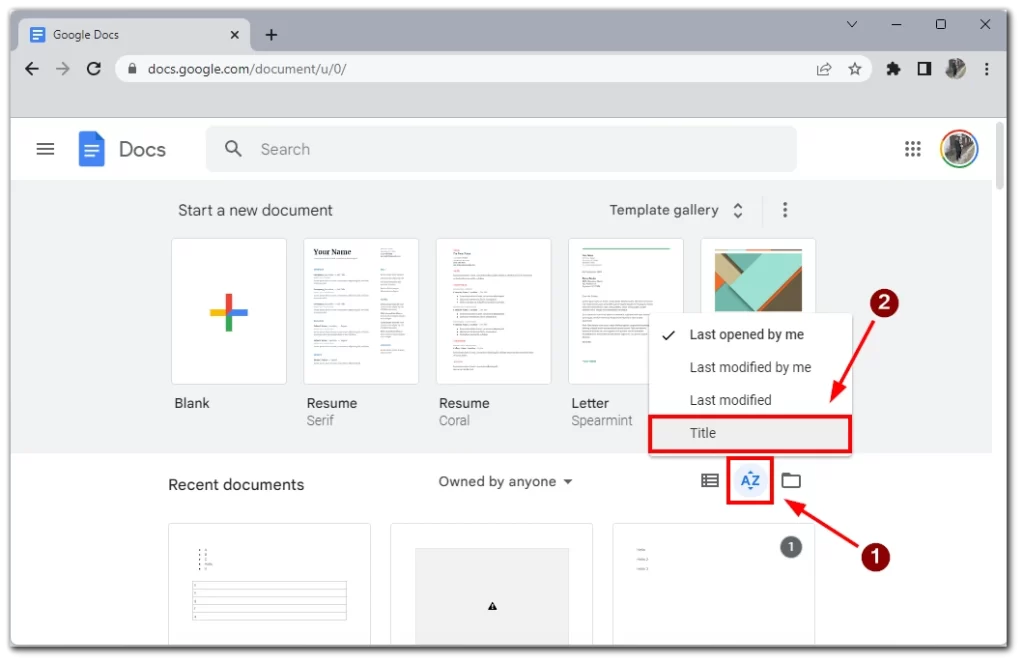
Bemærk, at denne sortering vil placere de dokumenter med tal i titlen først, efterfulgt af bogstaver fra A-Z. Dette er en praktisk måde at holde orden i dine dokumenter på, hvis du har snesevis eller endda hundredvis af dem. Jeg anbefaler også, at du bruger søgelinjen, så du hurtigt kan finde dine dokumenter.
Hvilke tips til alfabetisering i Google Docs
Alfabetisering i Google Docs er en nyttig funktion til at organisere lister, dokumenter og biblioteker. Her er nogle tips til effektiv alfabetisering i Google Docs:
- Vælg det korrekte område: Når du alfabetiserer en liste eller et dokument, skal du sikre dig, at du vælger det korrekte område af celler eller afsnit. Ellers kan du utilsigtet alfabetisere det forkerte indhold eller udelade vigtige elementer.
- Vær konsekvent: Når du alfabetiserer, er det vigtigt at være konsistent med store bogstaver, tegnsætning og formatering. Dette sikrer, at alle emnerne er anført i den rigtige rækkefølge, og gør det lettere at gennemse listen.
- Brug mapper: Hvis du skal alfabetisere et bibliotek eller flere dokumenter, kan du overveje at bruge mapper til at organisere indholdet. Det gør det nemmere at finde bestemte dokumenter og holde relateret indhold samlet.
- Rediger før alfabetisering: Det er ofte nyttigt at redigere dit indhold, før du alfabetiserer det. Det giver dig mulighed for at rette eventuelle fejl eller uoverensstemmelser, der kan påvirke sorteringsrækkefølgen.
- Brug tilføjelser: Der findes flere tilføjelser til Google Docs, som kan forbedre dine muligheder for alfabetisering. F.eks. giver tilføjelsesprogrammet “Sorted Paragraphs” dig mulighed for hurtigt at sortere afsnit i et dokument ud fra bestemte kriterier.
Ved at følge disse tips kan du effektivt alfabetisere dit indhold i Google Docs, så det bliver nemmere at finde og organisere dine oplysninger.